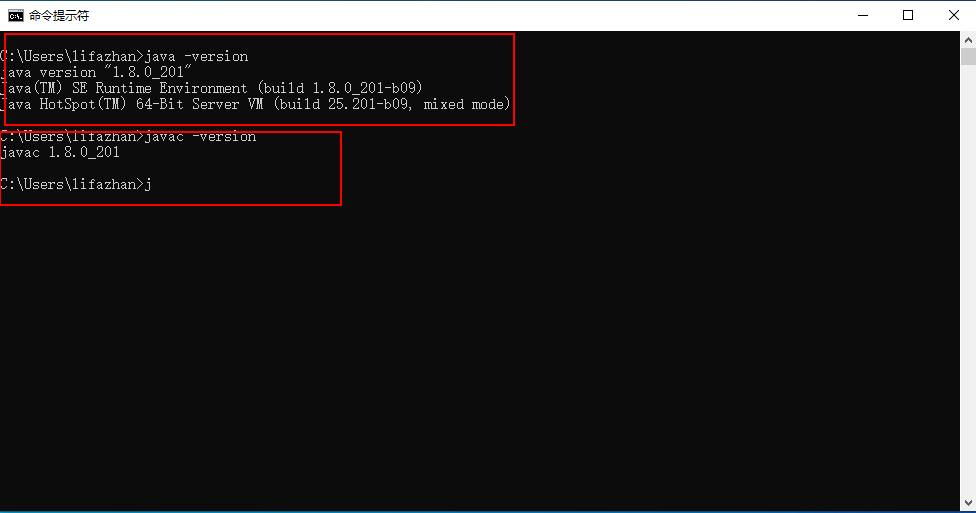windows10下安装配置JDK
2021-03-04 09:26
标签:javac 测试 系统设置 64位 huawei lol image 双击 tps 官网下载地址 官网下载慢的直接去华为的下 官网下载 我的电脑是win10 64位的,32位机器选择上面一个 此时可能会需要你登录Oracle的账号,没注册的自己注册一下 注册完成登录后就可以下载 jdk 了 华为下载 下载成功后,我们双击安装 下一步 可以更改安装位置,记住自己的安装位置,待会配置环境变量时需要使用,下一步 此处可能出现几个oracle官方的问询,都点击下一步就可以等待安装了 OK,安装成功 右击 此电脑 -> 属性 -> 高级系统设置 -> 环境变量 JAVA_HOME 点击下方新建按钮内容如下: 点击确定 CLASSPATH 再次点击新建按钮,输入一下内容(一定看好了,前边有个点,最好直接复制) 点击确定 PATH 在变量栏找到 PATH 选中,点击编辑 点击新建按钮,输入下面内容 再次点击新建按钮,输入下面内容 点击确定 打开CMD,分别输入一下命令测试我们是否正常配置 正常配置会返回版本信息 安装完毕~ windows10下安装配置JDK 标签:javac 测试 系统设置 64位 huawei lol image 双击 tps 原文地址:https://www.cnblogs.com/erkye/p/12938648.html下载 JDK
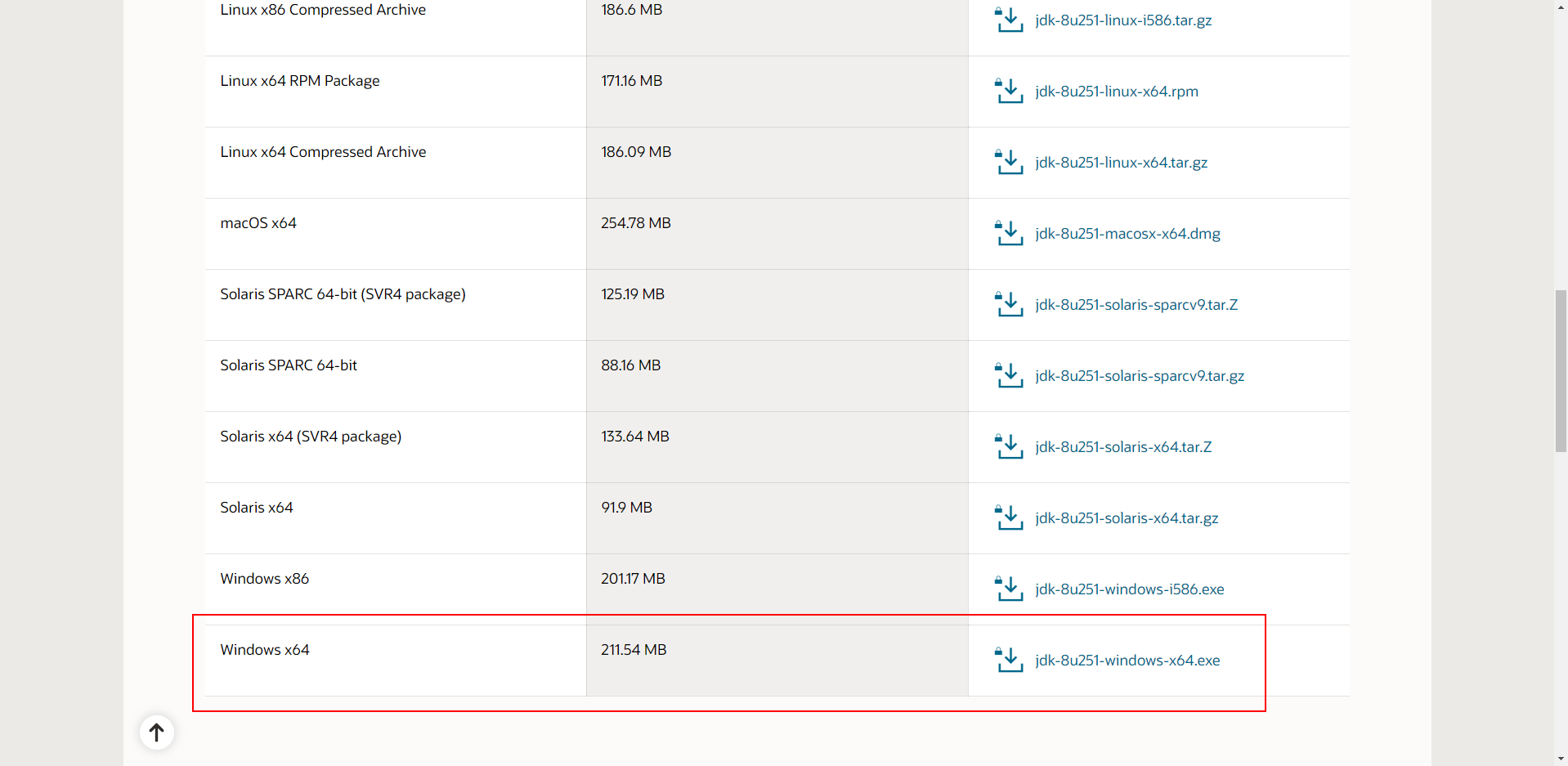
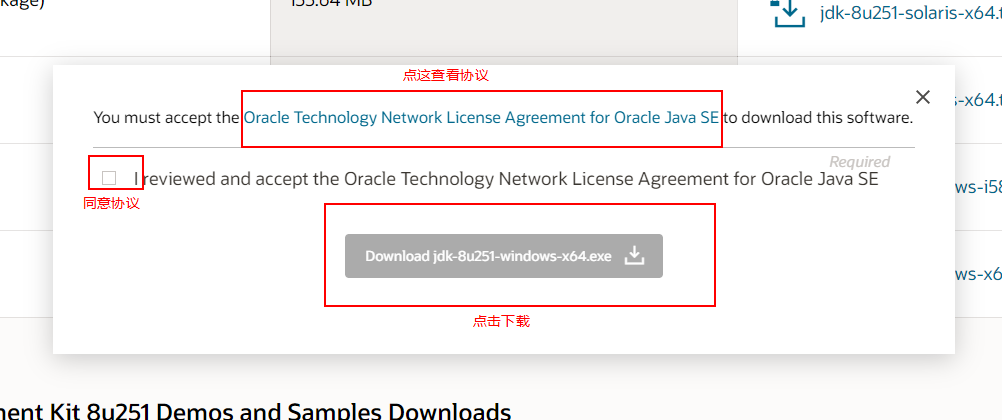
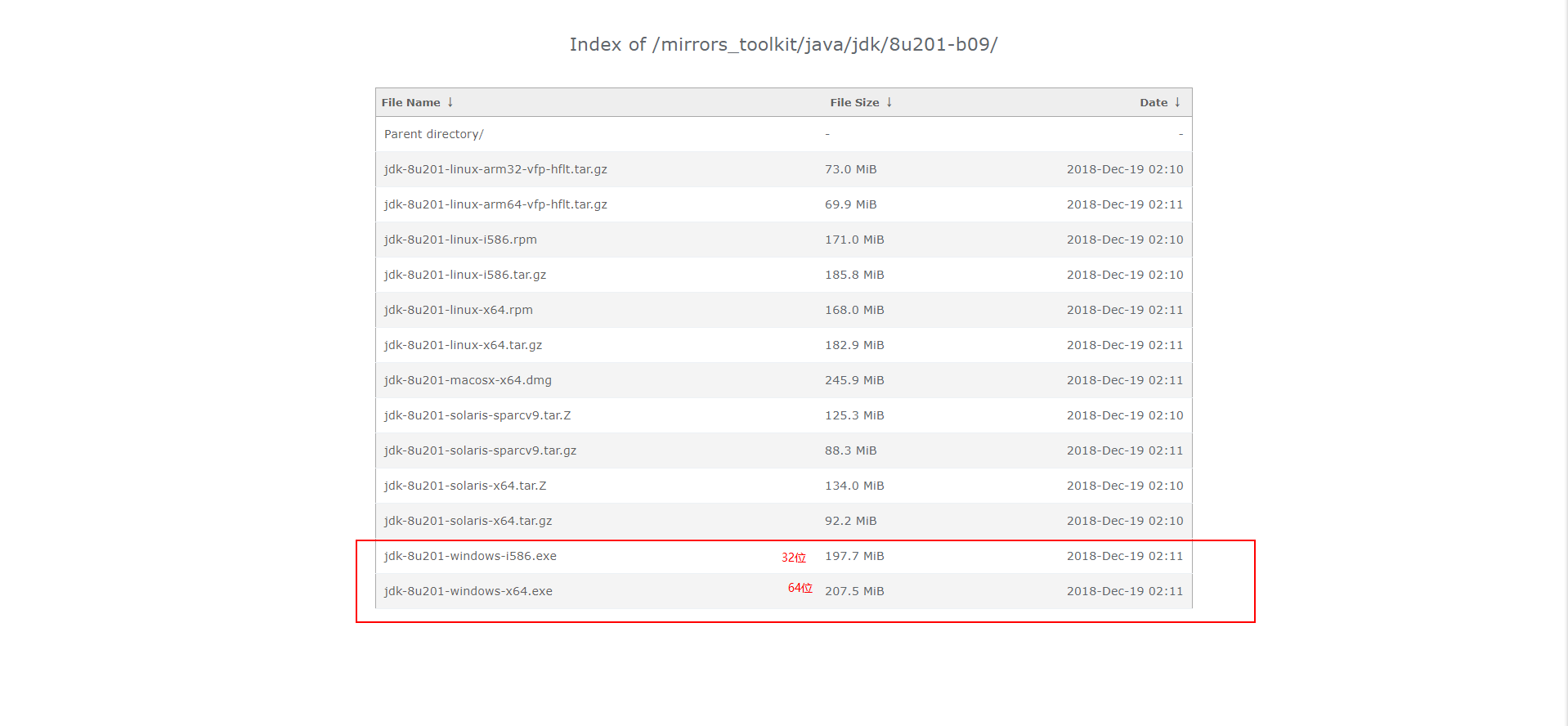
安装
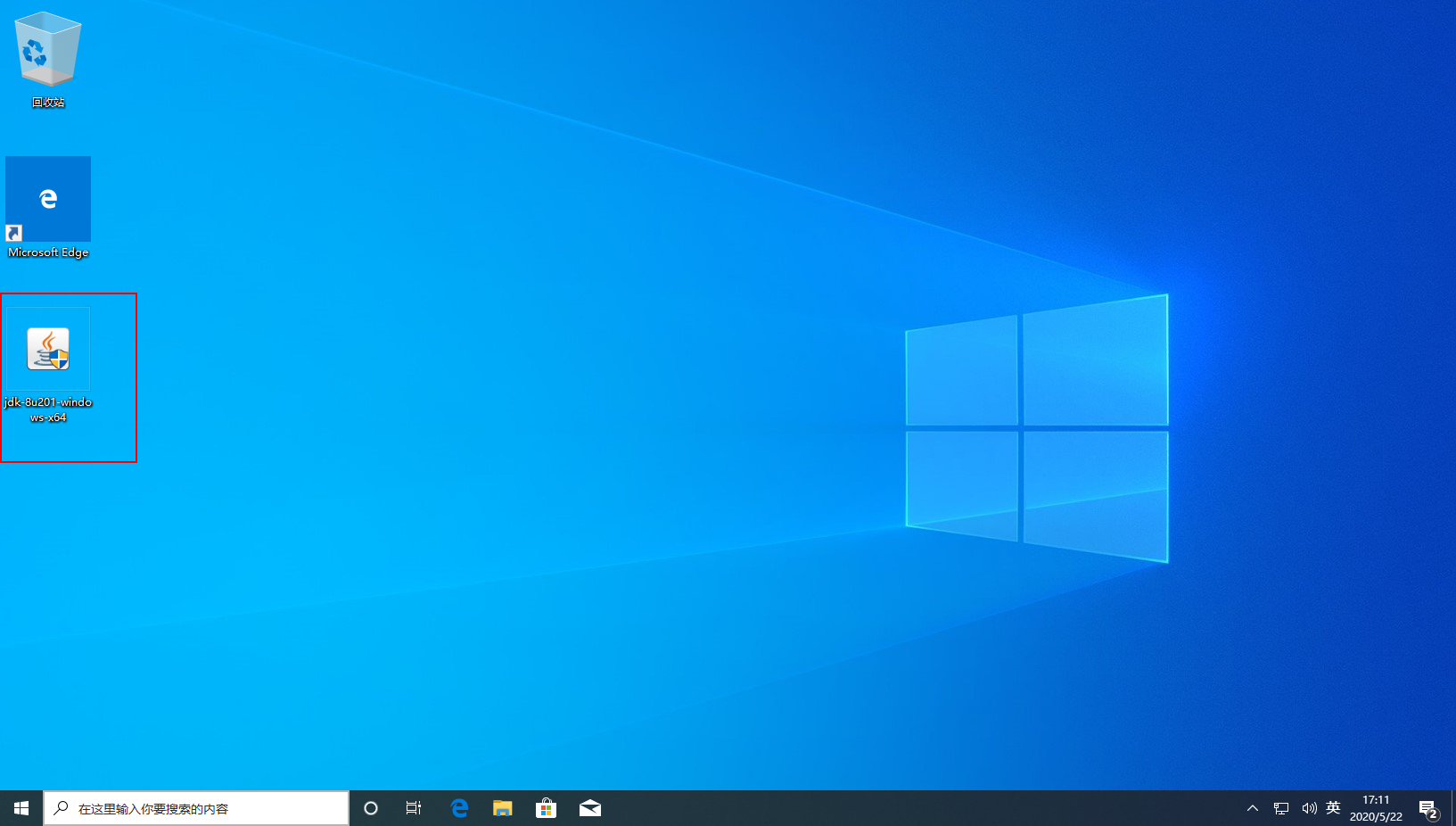
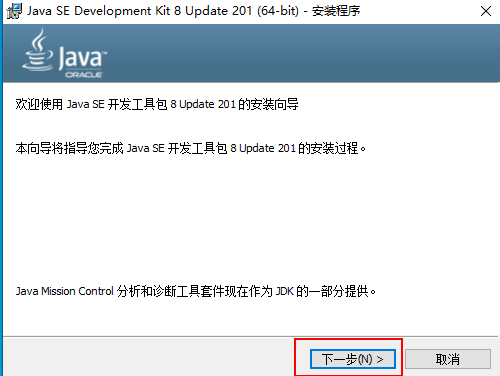
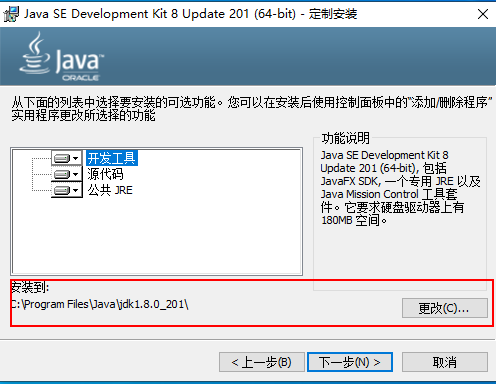
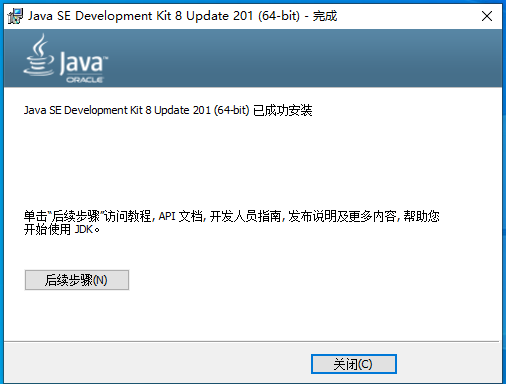
配置环境变量
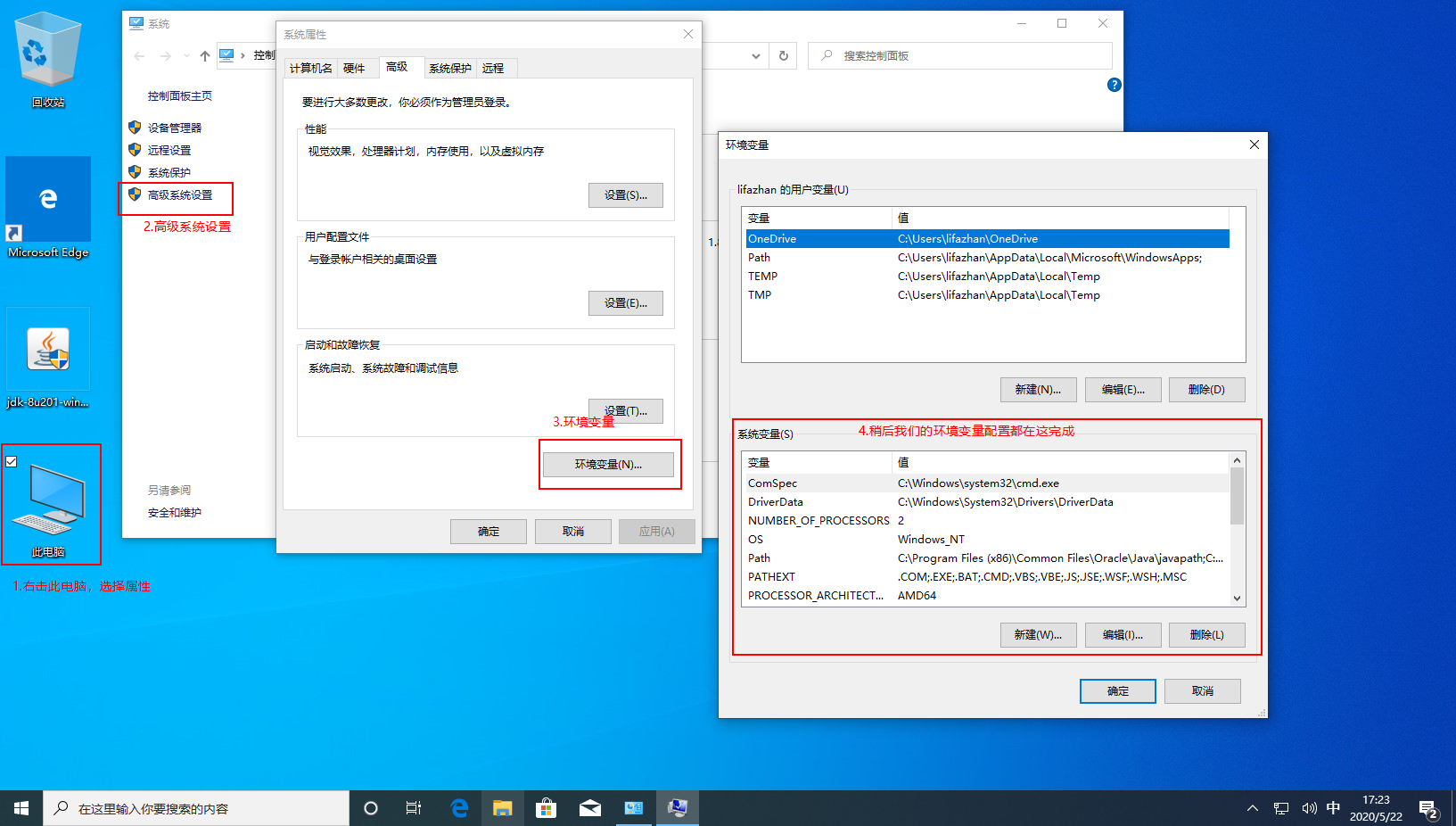
变量名:JAVA_HOME
变量值:C:\Program Files\Java\jdk1.8.0_201(刚才安装 jdk 的位置,这里是默认的)
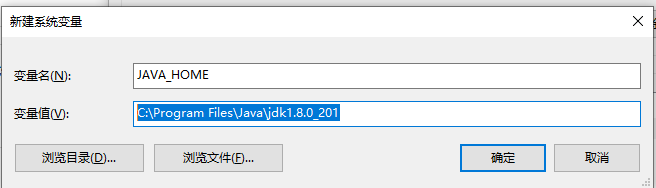
变量名:CLASSPATH
变量值:.;%JAVA_HOME%\lib\dt.jar;%JAVA_HOME%\lib\tools.jar
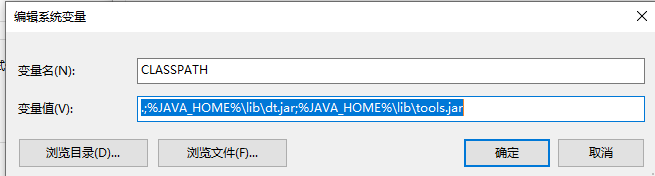
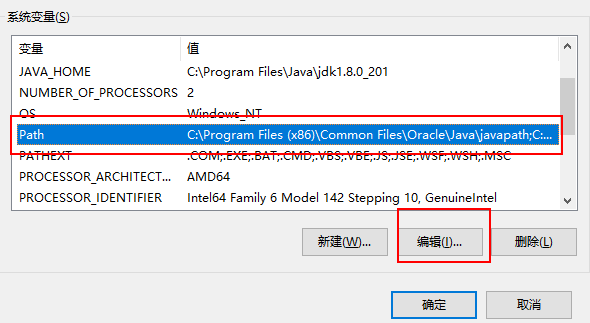
%JAVA_HOME%\bin
%JAVA_HOME%\jre\bin
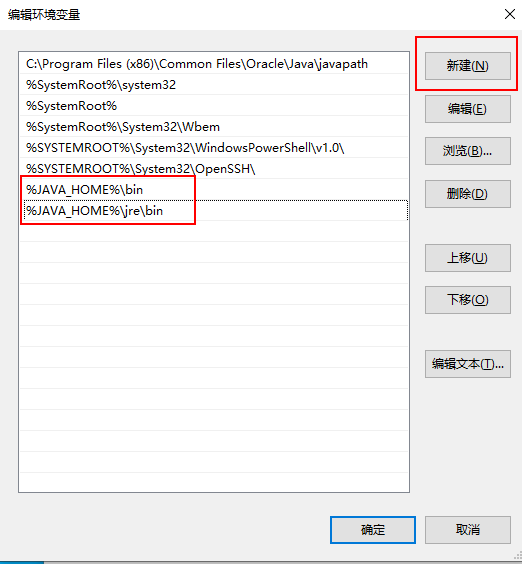
验证配置
java -version
javac -version